Если вы получаете код -49 с каждым файлом OneDrive для Mac, который пытаетесь загрузить, не паникуйте. Это довольно редкий код ошибки, но хорошая новость в том, что вы можете его исправить. Следуйте приведенным ниже инструкциям по устранению неполадок, чтобы завершить работу.
СОДЕРЖАНИЕ
-
Как исправить код ошибки OneDrive -49 на Mac
- Проверьте версию вашего приложения
- Проверьте имя файла
- Отмените связь вашей учетной записи и удалите файлы .DS_Store
- Сбросить OneDrive
- Чистая установка OneDrive
- Заключение
- Похожие сообщения:
Как исправить код ошибки OneDrive -49 на Mac
Проверьте версию вашего приложения
Прежде всего убедитесь, что у вас установлена 64-разрядная версия приложения. Если вы используете старую версию Office для Mac, установите 64-разрядную версию. Напоминаю, что ни macOS Catalina ни Биг-Сур поддерживает 32-битные приложения. Итак, перейдите в App Store, загрузите последнюю версию OneDrive и проверьте, исчезла ли ошибка -49.
Проверьте имя файла
Кроме того, проверьте проблемный файл и переименуйте его, если имя файла содержит специальные символы. Хотя ваш MacBook может поддерживать соответствующие символы, OneDrive на самом деле довольно разборчив, когда дело касается имен файлов. Дополнительные сведения об ограничениях, применяемых к именам файлов и типам файлов OneDrive, см. В
Страница поддержки Microsoft.Убедитесь, что на вашем компьютере достаточно места для загрузки проблемного файла. Если вам не хватает места для хранения, удалите некоторые из самых больших файлов.
Отмените связь вашей учетной записи и удалите файлы .DS_Store
Перейти к Настройки OneDrive, и нажмите на Счет таб. Затем нажмите на Отключить этот Mac. Перезагрузите OneDrive, снова подключите Mac к OneDrive и проверьте результаты.
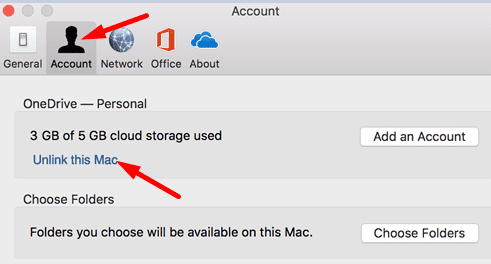
Если проблема не исчезнет, попробуйте удаление ваших файлов .DS_Store. Если эти файлы были повреждены, OneDrive не сможет правильно синхронизировать ваши файлы и папки.
- Перейти к Finder, перейдите к Приложения, и выберите Утилиты.
- Дважды щелкните на Терминал.
- Входить sudo lsи нажмите клавишу возврата. Это даст вам права суперпользователя (root) в Терминале. Если будет предложено, введите свои учетные данные администратора.
- Найдите проблемный файл или папку и вернитесь в Терминал.
- Тип CD затем пробел, а затем перетащите проблемную папку в Терминал. Инструмент автоматически заполнит путь к папке за вас. Нажмите клавишу возврата.
- Затем введите rm -f .DS_Store и снова нажмите Return. Проверьте, исчезла ли проблема.
Сбросить OneDrive
- Перейти к вашей Приложения папка.
- Затем щелкните правой кнопкой мыши OneDrive и выберите Показать содержимое пакета.
- Перейти к СОДЕРЖАНИЕ, и выберите Ресурсы.
- После этого дважды щелкните по ResetOneDriveApp.command (или ResetOneDriveAppStandalone.command).

- Запустите OneDrive и проверьте результаты.
Чистая установка OneDrive
- Щелкните значок OneDrive, выберите Предпочтения, перейти к О, и щелкните Отменить связь вариант.
- Открыть Приложения папку и перетащите OneDrive в Мусор.
- Перейдите к /Users/UserName/Library/Containers.
- Если на вашем компьютере видны две указанные ниже папки, перетащите их в корзину:
- com.microsoft.skydrive-mac
- com.microsoft. SkyDriveLauncher
- Удалите папку OneDrive, хранящуюся локально.
- Проверьте, есть ли под вашим именем папка OneDrive, и удалите ее.
- Переустановите OneDrive и проверьте, исчезла ли проблема.
Заключение
Чтобы исправить код ошибки OneDrive 49, обязательно установите 64-разрядную версию приложения. Затем проверьте, содержит ли имя файла специальные символы, и переименуйте его. Кроме того, отключите Mac, удалите файлы DS_Store и сбросьте OneDrive. Если проблема не исчезнет, удалите и переустановите OneDrive. Эти решения помогли вам решить проблему? Дайте нам знать в комментариях ниже.